Illustrator简单制作淘宝主图
摘要:制作图片的软件非常多,对于一些新手来讲就是一个难题,今天小编就为大家详细介绍Illustrator简单制作淘宝主图方法,不会的朋友介意参考一...
制作图片的软件非常多,对于一些新手来讲就是一个难题,今天小编就为大家详细介绍Illustrator简单制作淘宝主图方法,不会的朋友介意参考一下哦!
方法/步骤
1、我们的淘宝主图由于像素原因我们可以分为650X800 700X800 750X750 800X800 用得最多的是750X750像素
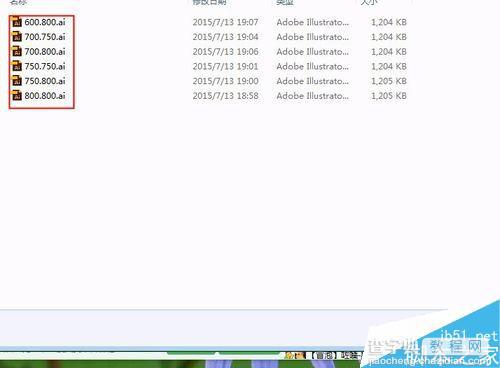
2、首先我们选择优质的宝贝图片放在桌面上 打开AI软件!

3、点击左上角打开 点击新建
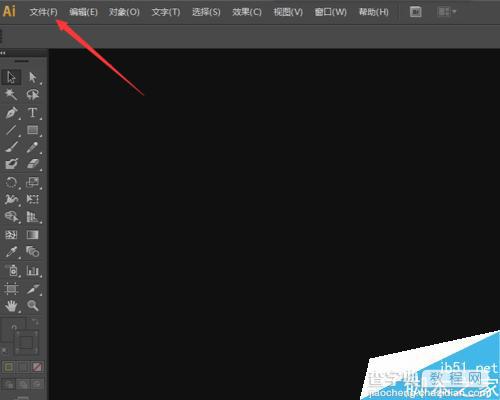
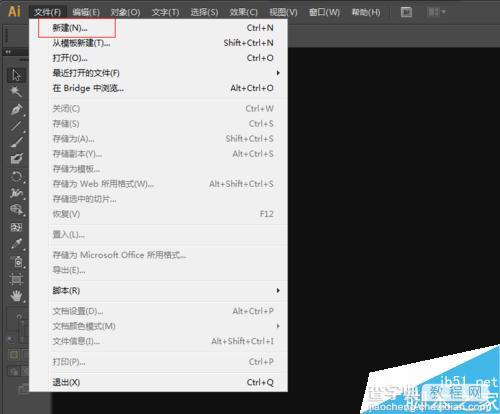
4、点击单位像素 将宽高设置为750X750

5、为了使用方便将图片直接拖拽进来
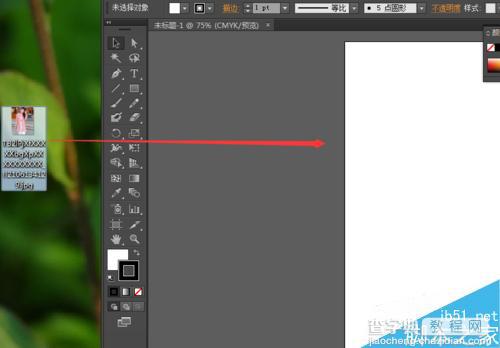
6、这是我们可以随意的调整图片高低大小 宽窄等!

给图片加LOGO
1、图片调整好后,我们为了提高图片档次和防止淘宝被一键同款,可以在左上角加上LOGO
设置比例最好在250X130这样被同款搜索几乎为0

2、点击左侧的长方形图标,讲图片拉到250X130以上 并移动到左上角
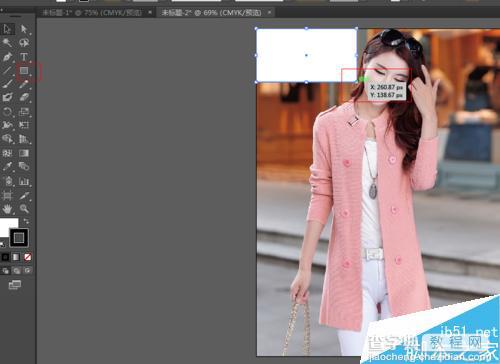
3、更具提示将前景色设置为你喜欢的颜色 另一个这关闭!
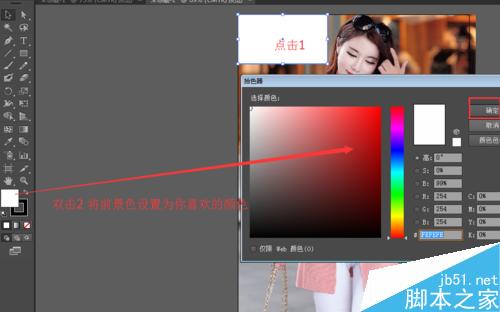
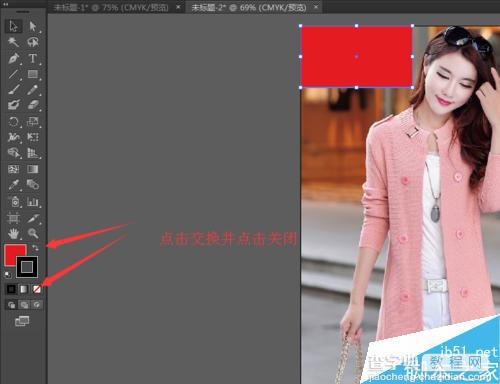
4、点击文字工具
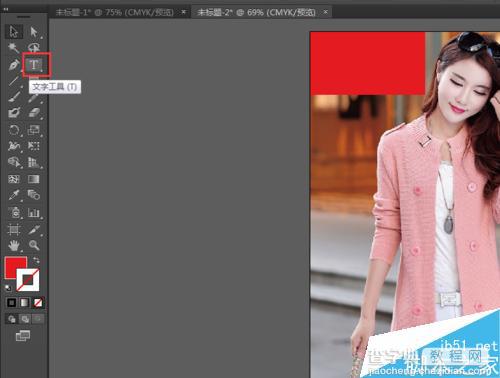
5、点击输入文字并选择喜欢的字体和文字大小颜色设置,颜色设置同上一样!
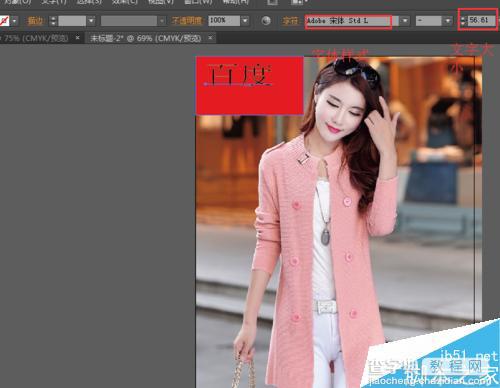
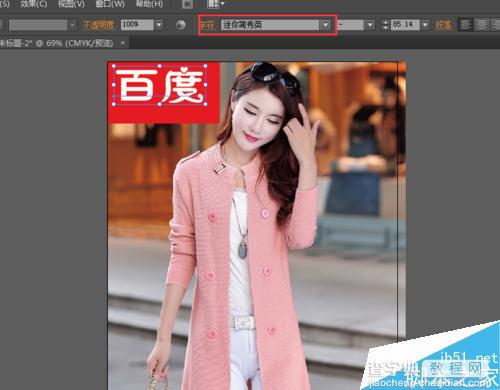
保存
1、点击文件 点击储存为WED所有文件模式
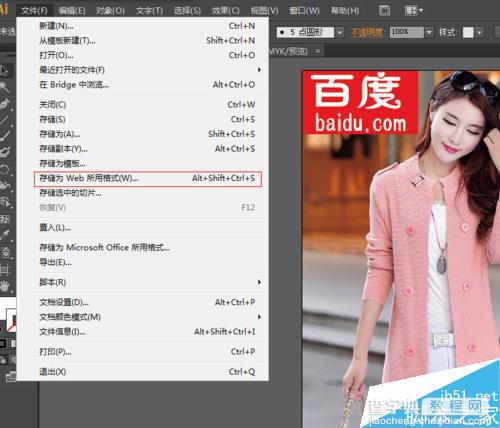
2、选择你需要储存的文件格式如PNG JPG GIF 一般选择PNG或JPG格式
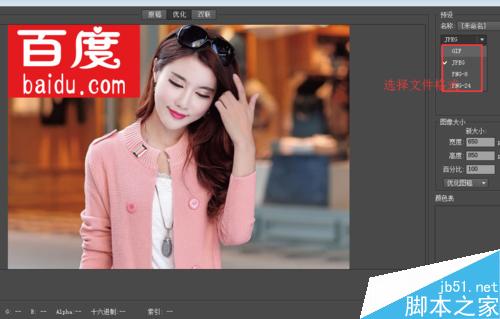
3、点击储存和保存图片的位置
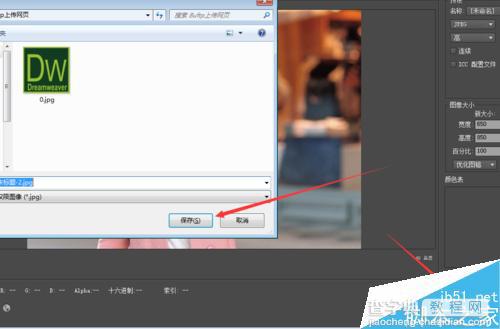
4、一张标准的淘宝主图就出来了

以上就是Illustrator简单制作淘宝主图方法,操作很简单的,适合新手来学习,希望能对大家有所帮助!
【Illustrator简单制作淘宝主图】相关文章:
上一篇:
用AI制作一个漂亮的胶卷效果
下一篇:
AI制作3D立体形状的标志教程
